Consejo de Excel: eliminar espacios y saltos de línea de las celdas

Espacios, saltos de línea, guiones y otros caracteres.hacer que los datos sean más legibles para nosotros los humanos frágiles, pero cuando se trata de analizar datos de varias fuentes en Excel, obtener un formato agradable y uniforme vale oro. Pasé una tarde encantadora en la oficina analizando cientos de líneas de valores hash, pero me tropecé con el uso inconsistente de espacios y saltos de línea. Entonces, me hice una pequeña fórmula para quitar todo eso. Fue más fácil de lo que pensé que sería.
Echale un vistazo.
Use la función TRIM de Microsoft Excel para eliminar espacios adicionales
Algunas personas se sobreexcitan un poco con la barra espaciadora cuando ingresan datos. Las cosas empeoran cuando las copia y las pega. Para deshacerse de esos molestos espacios adicionales, use la función TRIM.
=TRIM(text)
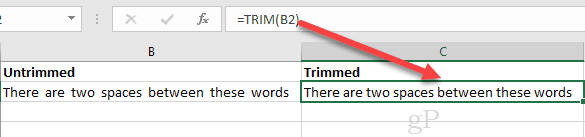
Use la función SUSTITUTO de Microsoft Excel para eliminar caracteres especiales
Recortar está muy bien. ¿Pero qué pasa si algún bobo pone saltos de línea en su hoja de cálculo de Excel? ¿O qué pasa si quieres deshacerte de TODOS los espacios? Puedes hacerlo usando SUSTITUTO.
La sintaxis para SUBSTITUTE es:
=SUBSTITUTE(text, old_text, new_text, [instance_num])
¿Lo tengo?
Pero Jack, ¿cómo se supone que escriba un espacio en una fórmula?
Me alegra que lo hayas preguntado. Sólo tipo " ".
Me gusta esto:
=SUBSTITUTE(B2, " ", "")
En esta función, está sustituyendo un espacio con nada. Agradable.
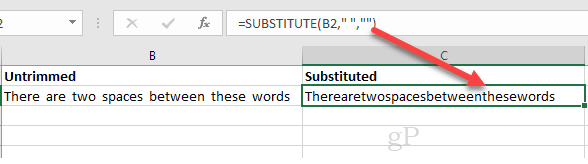
Escribir algo De Verdad raro, como un salto de línea, tienes que usar CHAR (). Esto le permite elegir un carácter específico que no se puede escribir en una fórmula. El número de carácter para un salto de línea es 10. Entonces, debería hacer esto:
=SUBSTITUTE(B2, CHAR(10), "")
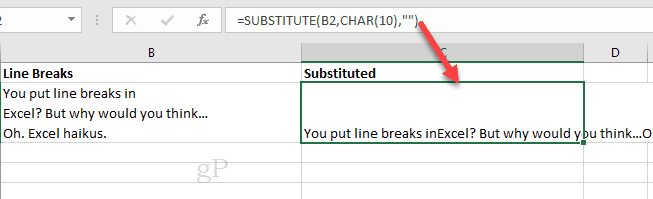
El argumento opcional [instance_num] le permite eliminar say, solo la primera o segunda instancia del texto anterior. Por ejemplo:
=SUBSTITUTE(B2, CHAR(10), "", 1)
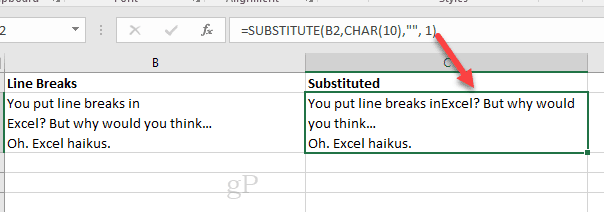
También puede anidar funciones SUSTITUIR. Por ejemplo, si desea analizar los caracteres especiales de un montón de números de teléfono:
=SUBSTITUTE(SUBSTITUTE(SUBSTITUTE(SUBSTITUTE(SUBSTITUTE(B5,CHAR(40),""),CHAR(41),""),CHAR(45),""),CHAR(32),""),CHAR(46),"")
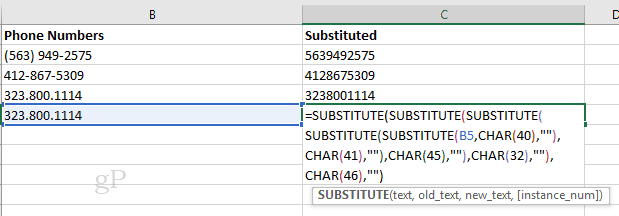
Referencia del código CHAR () y CODE () ANSI / ASCII
El truco para SUSTITUIR () es memorizar cada número para conectarlo a CHAR (). Me llevó toda la tarde, pero finalmente he guardado todos los códigos de caracteres ANSI en la memoria.
Es una broma. Ni siquiera puedo recordar cuántos años tengo, mucho menos cuál es el código ANSI para un espacio o el signo @. Afortunadamente, no es necesario. Puede imprimir este gráfico desde MSDN o usar la función CODE () Excel para buscar códigos de caracteres sobre la marcha.
=CODE(text)
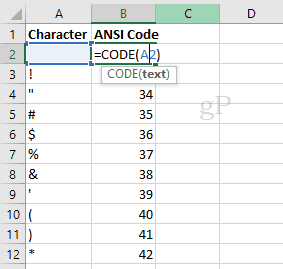
Piense en CODE () como lo opuesto a CHAR ().
Conclusión
Y ahí está su consejo de Excel para el día. ¡Feliz recorte y sustitución!










Deja un comentario